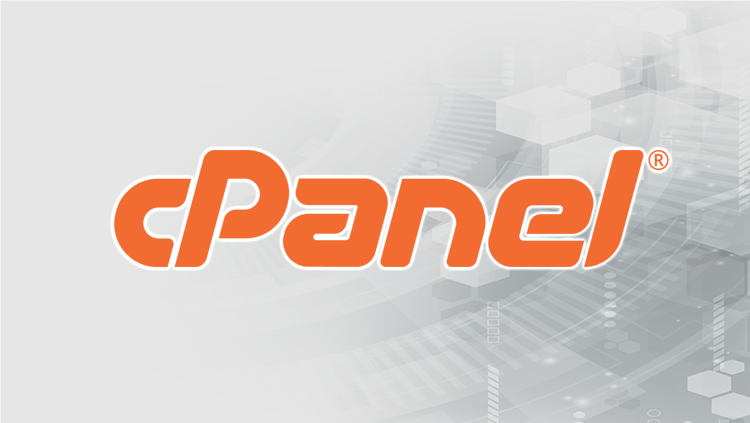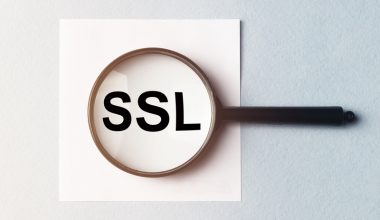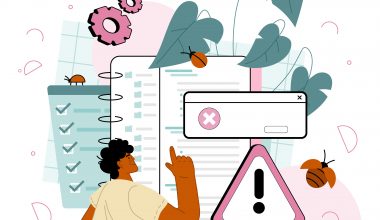Bu İçerikte Bahsedilen Konular
cPanel site yönetimini ve düzenlemesini kolaylaştıran bir yazılımdır. Yazımızın ilk kısmı cPanel’in kısa tarihini, cPanel’in ne olduğunu, site yöneticilerin neden cPanel kullanması gerektiğini, cPanel’in özelliklerini ve nasıl giriş yapılabildiğini anlatırken ikinci kısmında biraz detaya girerek cPanel’de SSL sertifikasıyla nasıl kurulum yapılacağını, site yöneticisinin nelere ihtiyaç duyabileceği ile ilgili bilgilendirici bir yazı hazırladık.
cPanel, Larry Wall tarafından Perl programlama diliyle geliştirdiği bir sistemdir. İlk defa 1996 yılında piyasaya sürülen cPanel aslında Linux, Android ve İOS sistemleriyle uyumlu çalışabilen bir yazılımdı. Wall, cPanel’in Windows tarafından da desteklenmesini sağlamak için Enkompass isimli bir projeye başlasa da bu projeyi asla tamamlayamadı.
cPanel Nedir?
Tam adıyla Control Panel, Linux tabanlı bir kontrol panelidir. cPanel’in ana kontrol ünitesi Web Host Manager tarafından yönetilen Linux Server sistemlerinde alt yönetimi sağlamaktadır. Linux’un bütün ana sistemi WHM tarafından yönetilir. cPanel alt kullanıcılara domain bazlı yönetim imkanı sağlamaktadır. Türkçe dahil birçok dil alternatifine sahip olan cPanel, kolay bir kullanım için aynı mail hesabıyla birden fazla paneli yönetme imkanı vermektedir.
cPanel’in asıl görevi bir yazılımcı tarafından yazılması gereken uzun komutları yazılımcıya ihtiyaç duymadan yazan bir arayüz olmasıdır. cPanel olmasaydı, bir dosyayı yüklemek, taşımak veya silmek için uzun kodlar bilmek gerekecek ve haliyle üst düzey kodlama bilmeyen küçük işletmeler zorluk yaşayacaktı. Uzun kodlar yazılması gereken basit işlemleri yapmasıyla cPanel, web yayıncılığının yaygınlaşmasında büyük rol oynamıştır.
cPanel nedir, ayrıntılı bir şekilde bilgi edinmek için buradaki blog yazımızı inceleyebilirsiniz.

cPanel’in Özellikleri Nedir? cPanel Neden Tercih Edilmelidir?
cPanel’in en önemli özelliği, basit ve anlaşılır arayüzü sayesinde çeşitli hizmetleri internette web sitesi olan herkesin kolaylıkla sitelerini düzenleme imkanı vermesidir. FTP hesaplarını, DNS ve SSL yönetimini, web mail kullanımını, e-posta açıp kapatma işlemlerini panel üzerinden, tek bir elden yapma imkanı vermesidir. Sitenizin veri tabanı yönetimi için MySQL ve phpmyadmin ile veri tabanı oluşturup silme, istenildiği gibi düzenleme imkanı vermesi, detaylı site analizi yapma avantajı ve şüpheli IP numaralarının siteye girişini engelleme gibi derin yazılım bilgisi isteyen özellikleri tek panel üzerinden yapma imkanı sunması cPanel’in en önemli kazanımlarından yalnızca birkaçıdır.
E-ticaret sitesi kurmak isteyenlerin en çok tercih ettiği sitelerden olan WordPress ve Joomla gibi platformlarla uyumlu olan cPanel ile sayfanıza dosya eklemek ve çıkarmak, dosyaları yedeklemek, alt alan adları ile sayfanızı geliştirmek mümkündür.
cPanel ile birlikte SSL sertfikası nedir, ne işe yarar öğrenmek için buradaki linke tıklayarak blog yazımıza göz atabilirsiniz.
cPanel’e Nasıl Giriş Yapılır?
CPanel’in iki girişi bulunmaktadır. cPanel’e erişmenin ilk yolu hosting firmasının size verdiği kullanıcı adı ve giriş şifresi ile erişim sağlamaktır. Diğer bir yol ise yine hosting firmasının verdiği kullanıcı adı ve şifre ile doğrudan cPanel’e erişim gerçekleştirmektir.
Doğrudan cPanel’e bağlanmak için ‘https://websiteadresiniz.com/cpanel‘ adresinden veya ‘https://websiteadresiniz:2082‘ adresinden giriş yapabilirsiniz. Güvenli SSL bağlantısından giriş yapmak için ‘https://websiteadresiniz.com:2083‘ formatını kullanabilirsiniz. Bu sitelerden birini kullandığınızda hosting firmasının size verdiği kullanıcı adı ve şifreyi girerek cPanel’in sunduğu imkanlardan faydalanabilirsiniz.

SSL/TLS Sertifikasını cPanel’e Nasıl Kurulur?
SSL sertifikaları manuel kurulabilen hizmetler arasındadır. SSL sertifikasının CRT kodlarına sahip olduktan sonra cPanel üzerinden kurulumunu kolayca yapabilirsiniz. Kurulumu gerçekleştirdikten sonra web sitesi hemen https olarak çalışmayabilir. Bu sorunu düzeltmek için HTTP linkleri HTTPS olarak değiştirerek sertifikanın çalışmasını sağlayabilirsiniz. Unutmamanız gereken bir diğer önemli konu ise, eğer birden fazla sunucu veya cihazınız varsa SSL/TLS sertifikasını her sunucuya veya cihaza indirmeniz gerektiğidir. Eğer her sunucuya veya cihaza sertifikayı indirmediyseniz aşağıdaki adımları takip edebilirsiniz.
Nelere İhtiyacınız Var?
Kurulum aşamasında üç şeye ihtiyacınız var. Bunlardan ilki sunucu sertifikanız. Sunucu sertifikanız domain için CA’dan aldığınız sertifikadır. Bu sertifikayı domaininiz size e-mail yoluyla iletmiş olabilir. Eğer bir domain hesabınız yoksa ve premium domain’in sağladığı avantajları merak ediyorsanız bu yazımızı okuyabilirsiniz. Eğer iletilmediyse hesap panonuzu ziyaret ederek sertifikayı indirebilirsiniz.
İkinci olarak yapmanız gereken ara sertifikanızı almaktır. Bu sertifikalar sunucunuza bağlanan aygıtları veren CA’yı tanımlamasına olanak tanır. Bu sertifikalardan birden fazla olabilir. Eğer sertifikanız bir ZIP dosyasındaysa, bu dosya ara sertifikanızı da içermelidir. Eğer ara sertifika diye bir dosya bulamazsanız CA paketi olarak adlandırılmış olabilir. Son olarak sahip olmanız gereken bir şifredir. Sitenize özel şifre sunucunuzda ya da CSR’yi ücretsiz bir jeneratör aracından oluşturduysanız orada bulunur. Microsoft IIS gibi bazı platformlarda özel şifreniz hemen görülmez. Ancak sunucunuzun bu şifreyi bulması zaman alabilir.
Giriş için Yapılması Gerekenler
1) Yapmanız gereken ilk adım ‘https://domain.com:2083‘ adresinden cPanel hesabınıza giriş yapmaktır.
Eğer şifrenizi girdikten sonra hata mesajı alıyorsanız sebebi giriş sayfasının kendisine ait varsayılan olarak imza atılan bir sertifikası olabilir. Bu sayfayı geçerek hatalı sayfayı yenileyebilirsiniz.
2) Bu aşamada SSL/TLS yöneticinize bağlanmanız gerekir. Bağlanmak için sayfayı aşağıya doğru kaydırıp ‘Güvenlik‘ bölümünden SSL/TLS butonuna tıklayın.
3) Girdiğiniz bölüm SSL/TLS sayfasında bulunan her yapılandırmaya izin verecektir. ‘Manage SSL Sites‘ bölümdeki ‘Install and manage SSL for your site (HTTPS)’ bölümüne tıklayın.
Bazı hosting sağlayıcıları cPanel’lerindeki SSL bağlantısını Manage SSL bölümlerine koymazlar. Bu durumla karşılaşırsanız, yükleme işlemini gerçekleştirmek veya üçüncü taraf sertifikaların tam yükleme kılavuzunu sitenizde bulmak için doğrudan hosting aldığınız sağlayıcıya başvurmanız gerekir.
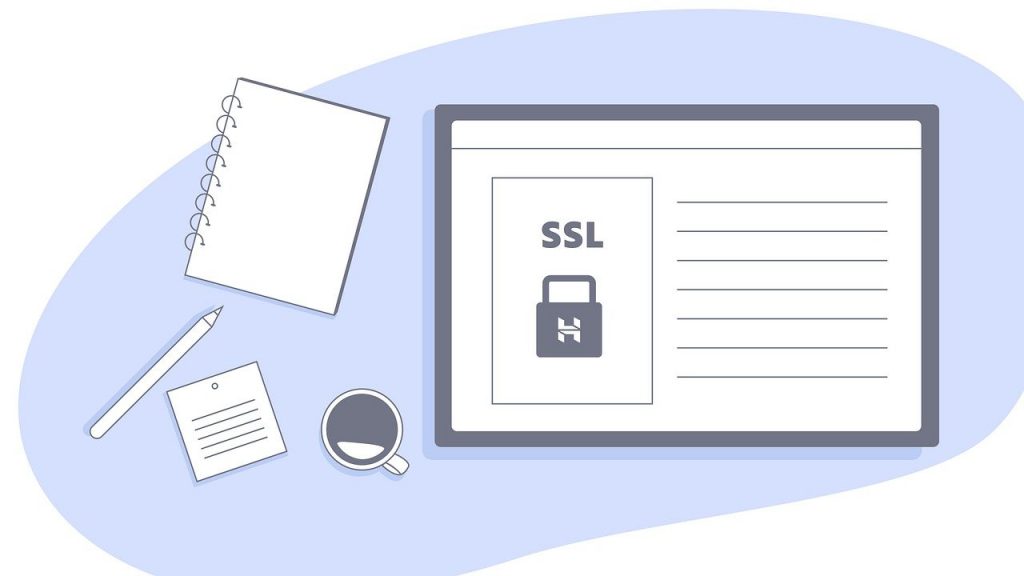
4) Domain’inizi seçin. SSL sertifikası için seçtiğiniz domain ismini seçin.
5) Domain’inizi seçtikten sonra kendi sertifikanızı IP adresinin altında yazan bölüme kopyalayın ve yapıştırın. Yapıştırmanız gereken sertifikalar bir üstteki başlıkta açıkladığımız sunucudan aldığınız sertifika, ara sertifika ve size özel şifredir.
6) Boş olan bütün yerleri doldurduğunuzda “Install Certificate” butonuna tıklayın. Bu son adımdan sonra SSL sertifikasını başarılı bir şekilde sitenize yüklemiş olursunuz. Şimdi doğru çalışıp çalışmadığını görmek için ‘https://yourdomain.tld ‘ adresine girebilirsiniz. Etkiyi tam olarak görebilmek için sunucunuzu yeniden başlatmanız gerektiğini unutmayın.
Manuel Ara Kurulum Talimatları
Yukarıdaki talimatların hepsini başarıyla gerçekleştirdikten sonra ara sertifikalar hala başarıyla yapılandırılmadıysa aşağıdaki yolu izleyerek Apache yoluyla nasıl manuel olarak ara sertifikayı kurmanız gerektiğini açıklayacağız.
1) Sanal Ana Bilgisayar Sunucunuzu Bulun
Virtual Host File (Ana Bilgisayar Sunucusu) dosyada ‘/etc /httpd /conf /httpd.conf‘ etiketleriyle kolaylıkla bulunabilir. Dosyanın konumu ve adı koyduğunuz sunucu ismine göre değişkenlik gösterebilir. Dosyanın popüler ismi ise “SSL.conf“tur.
2) Sanal Sunucu Dosyanızı Görüntüleyin
Sanal ana bilgisayarınızın yapılandırılmasını seçtiğiniz isim ve IP adresiyle konrol ediniz.
3) Sanal Ana Sunucu Dosyanızı Yeniden Düzenleyin
Sanal sunucu dosyanızın yapılandırılmasını kalın itelikle yazan ‘YourIntermediateCertificate‘ dosyasına yapıştırın:
<VirtualHost 192.168.255.255:443>
DocumentRoot /var/www/html2
ServerName www.yourdomain.com
SSLEngine on
SSLCertificateFile /path/to/your_domain_name.crt
SSLCertificateKeyFile /path/to/your_private.key
SSLCertificateChainFile /path/to/YourIntermediateCertificate.crt
</VirtualHost>
Yapıştırdığınız bu kodu sertifikaları kaydettiğiniz veya kaydetmeyi planladığınız doğru dosyaya koymayı unutmayın. Bu sertifikaları cPanel sunucunuzda paylaştığınız sertifikalar ile aynı yere kaydettiğinize emin olun.

4) Değişiklikleri Kaydedin
Yaptığınız değişiklikleri kaydetmeyi unutmayın. Yapılan en büyük hatalardan biri doğru yoldan gittikten sonra bilgisayarın sunucuya zaten kaydedeceğini varsayarak manuel olarak kaydetmeyi unutmaktır.
5) Geçiş Sertifikanızı Ekleyin
Geçiş sertifikanızı kaydettiğiniz dosyanın aynısını cPanel’deki sunucunuza da kaydedin ve bu sunucuyu özel bir şifre belirleyerek koruyun.
6) Sunucunuzu Yeniden Başlatın
Apache sunucunuzu yeniden başlattığınızda manuel olarak yaptığınız bütün değişiklikler sunucunuzda çalışmaya başlayacaktır.